Подключение веб-камеры USB к удаленному рабочему столу RDP
Пошаговое руководство
По умолчанию веб-камера не подключается к удаленному рабочему столу по соображениям безопасности.
Чтобы добавить USB-устройство к удаленному рабочему столу, выполните следующие действия:
1. откройте поиск или "Выполнить" (Win + R), введите gpedit.msc и нажмите Enter.
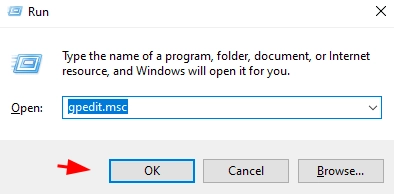
2. В открывшемся окне с левой стороны нажмите Конфигурация компьютера -> Административные шаблоны -> Компоненты Windows -> Службы удаленных рабочих столов -> Клиент подключения к удаленному рабочему столу -> Перенаправление USB-устройств RemoteFX.
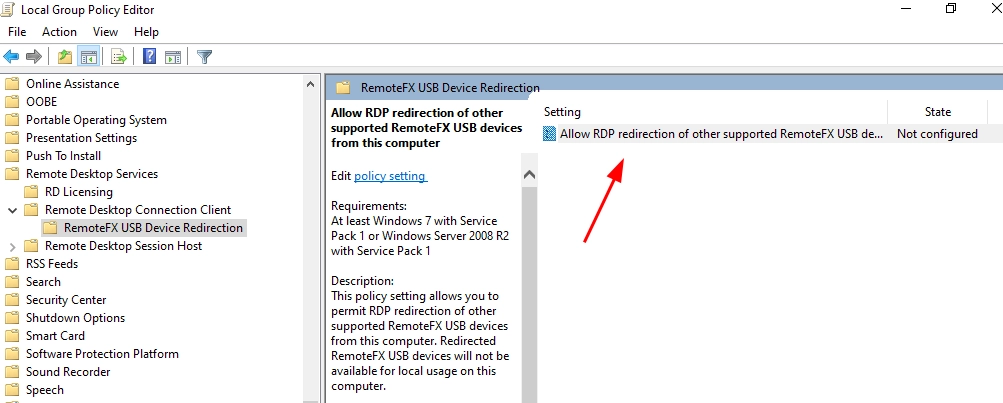
3. Это позволит перенаправлять RDP на другие USB-устройства RemoteFX с этого компьютера. Просто щелкните правой кнопкой мыши и выберите Изменить. Выберите Enabled (Включено ) слева и ниже из выпадающего списка Administrators (Администраторы) и Users (Пользователи ) (вам нужно выбрать только Administrators (Администраторы ), но для того, чтобы выбрать опцию Administrator (Администратор), вам нужно войти в систему как Администратор).
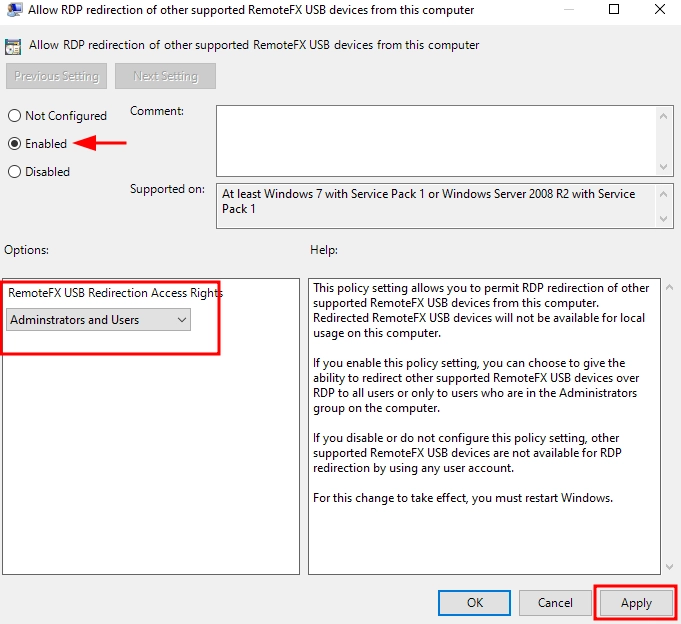
4. Нажмите OK. Запись будет сохранена. Теперь закройте все и перезагрузите компьютер. Сделанные изменения вступят в силу после перезагрузки.
5. После перезагрузки откроется окно Подключение к удаленному RDP-компьютеру, можно нажать (Win + R) для ввода mstsc и нажать Enter.
6. В появившемся окне подключения внизу нажмите Show Settings (Показать настройки).
7. Откроется окно, в котором появятся дополнительные вкладки. Выберите вкладку Локальные ресурсы.
8. В нижней части вкладки есть подраздел Локальные устройства и ресурсы, нажмите на кнопку Больше. В новом окне выберите и отметьте пункт Составное USB-устройство (название может быть другим). Если у вас нет этого пункта, стоит проверить, правильно ли подключена веб-камера на локальном компьютере и правильно ли вы настроили разрешение на подключение USB-устройств (см. выше). Нажмите OK.
(В rdp-файл добавьте запись пути к экземпляру устройства: usbdevicestoredirect:s:USB\VID_046D&PID_0825\49E82B20. Ваше имя будет другим)
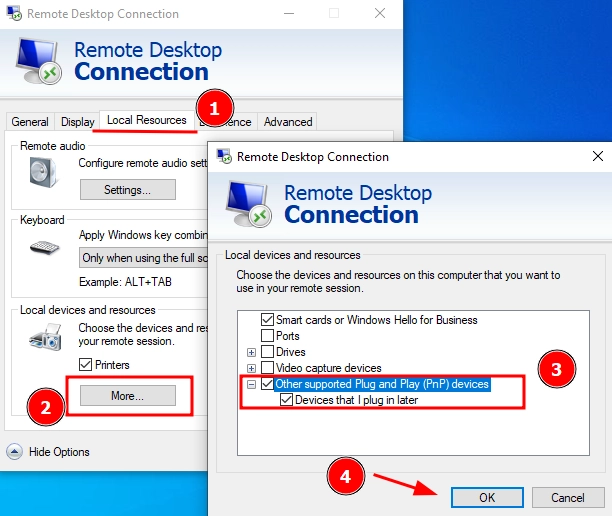
9. подключаем устройство.
10. Появится предупреждение о том, что вы собираетесь подключить USB-устройства к удаленному рабочему столу, и вопрос о том, доверяете ли вы этому подключению. Установите флажок, чтобы это сообщение больше не появлялось при последующих подключениях, и нажмите кнопку Подключить.
11. Теперь запустите приложение и проверьте, все ли в порядке, веб-камера будет обнаружена.













































